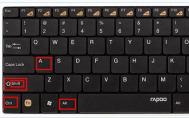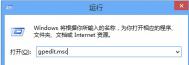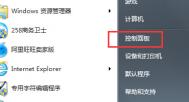win8系统下快速进如PE的方法
1、开机按F2进BIOS选择Advanced,将Fast BIOS Mold的Enable改为Disabled再进入Boot;

2、选择secure Boot将Enabled修改为Disabledm.tulaoshi.com,此后,会在secure boot弹出OS mode selection的选项;

3、将UEFI OS 更改为CSM OS,然后按F10保存,重启按F10,选择USB启动,即可进入PE。

4、进入PE完成修改后,重启电脑建议再按一次F2进BIOS恢复默认,否则可能无法开机。
Win8系统下内存不稳定的原因
Win8内存不稳定?这样的状况可能很多用户都没有遇到过,但它却真实的存在了。近日,很多用户表示电脑在使用的时候会突然提示内存不足,但是内存又是足够的。其实这都是内存不稳定的原因造成的,而为什么内存会出现不稳定呢?下面,U大侠图老师小编就给大家分析分析。

内存不稳定
1、重装系统后出现不稳定情况,可以在Win8系统下对系统进行重装;
2、在Win8系统下运行程序时,内存使用率会随着你系统开启的应用程序增高,相反的,如果你开启的应用程序比较少,那么内存也就比较低;
3、比如你在重装Win8系统后出现自动重启故障,或是你在浏览网页时,网页会自动弹出,这都与电脑内存有关。如果是内存损坏或是内存与系统不兼容引起的,可以考虑更换内存条或是将内存条重新拔插下。
Win8系统怎么更改开机音效
1、打开控制面板,将查看方式切换为大图标,然后打开管理工具;

2、打开任务计划程序;

3、在任务计划程序窗口中,点击菜单操作-创建基本任务;

4、为任务填写名称和描述,再点击下一步;

5、在触发器中选择当前用户登录时,再点击下一步;
(本文来源于图老师网站,更多请访问https://m.tulaoshi.com/windowsxitong/)
6、在操作中选择启动程序,再点击下一步(然后暂时将这些放到一边,进行另外的工作);

7、新建一个文本文件,将以下内容写入文本文件中(注意,第三行引号中的部分为你想要开机播放的音乐文件路径,必须是 wav 类型),再将文本文件的扩展名改为 .vbs;


8、现在回到计划任务,在程序或脚本中点击浏览按钮,选择刚才创建的 vbs 文件;然后在添加参数那儿填入你的 wav 音乐文件路径(注意要带双引号),点击下一步;

9、勾选上单击完成时,打开此任务属性的对话框,再点击完成;

10、在属性窗口的常规选项卡的配置中,切换到 Windows 8.1;

11、再点击条件tuLaoShi.com选项卡,去除所有的勾选,以保证任何时候都能听到开机音乐;

12、最后切换到设置选项卡,勾选如果过了计划开始时间,立即启动任务,再点击确定;

13、现在,重启系统,就可以听到你指定的开机音乐了。
通过上面几个步骤的设置,我们就能很快更改win8.1系统的开机音效了,感兴趣的用户,不妨设置看看。
win8系统下怎样使用蓝牙连接手机实现文件互传
电脑蓝牙连接手机
1、蓝牙是咱们手机上常用的功能,在微信等聊天工具出来之前,貌似有那么一段时间都是在用蓝牙进行交流,还记得一只老母猪的故事么?言归正传,在没有手机数据线以及不能上网的情况下,就需要用到蓝牙来进行文件传输了。在Windows8桌面右下角图片大家会看到蓝牙的标志,应该是这几年新出的笔记本电脑才用有的功能吧。

2、找到蓝牙图标之后,右击蓝牙图标,选择添加Bluetooth设备,进行蓝牙设备的添加。

3、如果在这里找不到蓝牙标志,那可以去系统设置中寻找她。Windows8特殊的设置方式,将鼠标移动到右下角,停留几秒,系统菜单会自动从右边划出,选择最下方的更改菜单设置,找到设备即可找到蓝牙的设置添加位置。

4、在电脑设置中点击设备,选择添加设备,这是系统会自动扫描电脑周围的蓝牙设备,此时要注意了,需要将你的手机放在离电脑比较近的位置上。
(本文来源于图老师网站,更多请访问https://m.tulaoshi.com/windowsxitong/)
5、此时电脑如果通过蓝牙搜索不到手机,这里可能的原因时手机蓝牙没有开启,下边需要打开手机蓝牙设置项,将手机的蓝牙打开并开放检测打开。

6、这是电脑端可以搜索到手机,并点击手机进行连接。如果周围有其他人的蓝牙设备,这里也可以搜索到。

7、在连接过程中,系统会出现比较密码的提示,如下图,同时手机上也会出现跟这里一样的提示。这是蓝牙连接时出现的随机密码,只有在双方都同意后才能连接成功。点击是,同时手机端点击匹配。

8、设备连接成功。那连接成功后能做些什么呢?蓝牙匹配成功后,可以进行手机和电脑之前的文件互传等操作,具体如何共享文件还得继续往下看。

通过蓝牙互传文件
1、在手机与电脑蓝牙连接成功之后,电脑端会提示弹出链接成功的一个对话框,在这个对话框中就有咱们接下来要用的一些功能。
手机操作-浏览:浏览手机中的文件,在第一次点击这个功能时,手机端会提示是否授权访问,点击是,电脑端才可以访问手机端文件。
手机操作-发送:将电脑文件发送到手机的功能。
授权设置:可以设置手机跟电脑之间允许那些文件的共享访问以及互传。

2、点击浏览功能,这是电脑端就可以通过蓝牙访问手机端的文件,并进行相关操作。

3、点击下方的授权设置,可以设置蓝牙的授权,如果没有授权文件的传送,是不能相互之前传送文件的。所以在传送文件或者进行其他操作之前还需在这里进行相关的设置。记得设置完成后点击应用。